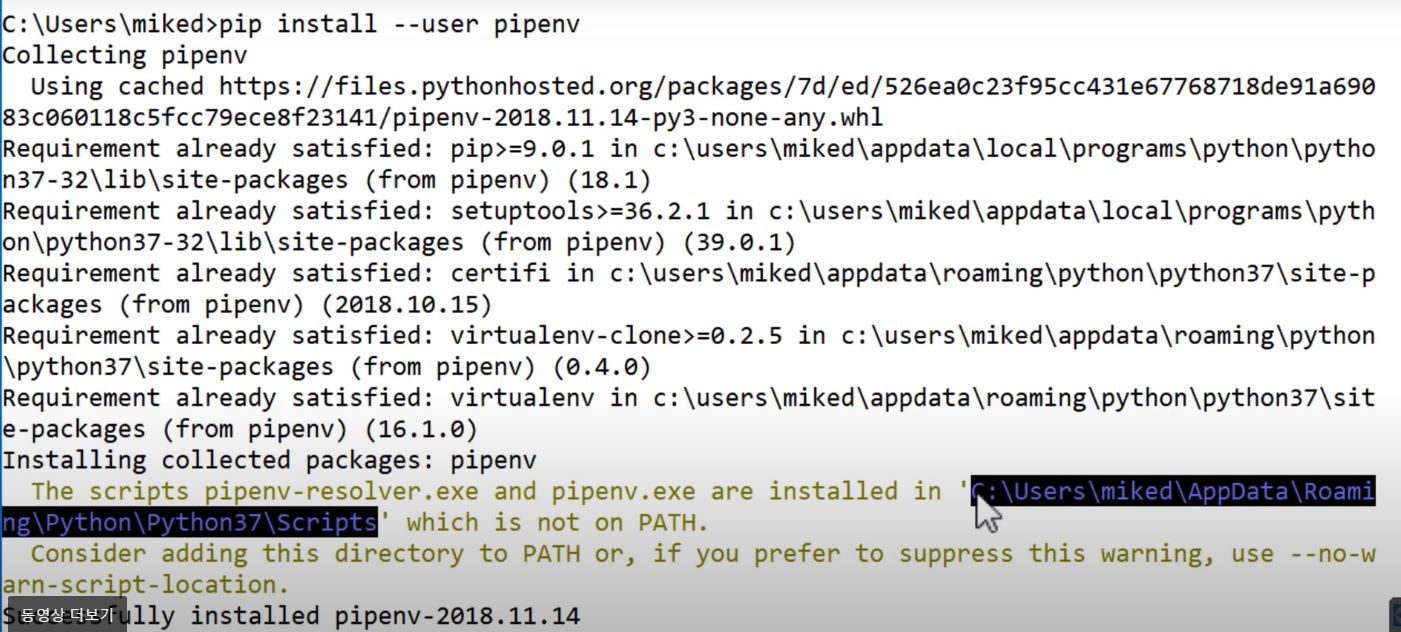가상환경이란?
-
가상 환경은 특정 버전 파이썬 설치와 여러 추가적인 패키지를 포함하는 독립된 디렉토리 트리입니다.
파이썬 공식 문서 설명: https://docs.python.org/ko/3/tutorial/venv.html
- 여러가지 프로젝트를 진행하다보면 프로젝트마다 라이브러리와 파이썬의 버전이 달라지는데, 이를 각각 관리하기 위해 필요합니다.
- 협업에 있어서도 동일한 파이썬 환경을 공유하는데 도움이 됩니다.
pipenv란?
- 패키지를 프로젝트 단위로 관리할 수 있도록 도와주는 고급 패키지 관리 도구입니다.
- 프로젝트 별로 격리된 가상 환경(virtual environment)과 프로젝트 단위의 패키지 관리 매커니즘을 제공합니다.
- Request 모듈로 잘 알려진 Kenneth Reitz(케네스 레이츠)가 만들었습니다.
pipenv의 주요 특징
- 파이썬 패키지 라이브러리를 관리하는 pip와 가상환경 구축을 지원하는 virtualenv를 동시에 사용할 수 있습니다.
- Pipfile을 찾으면서 자동으로 프로젝트의 흠을 찾아줍니다.
- Pipfile과 Pipfile.lock을 통해 자동으로 최신 업데이트할 모듈 및 패키지와 버전을 고정할 모듈 및 패키지를 분류해 관리합니다.
- 패키지를 설치/삭제하면, 자동으로 Pipfile에서 추가/삭제합니다.
- 가상환경을 생성할 때, 필요한 python도 자동으로 설치합니다.
pipenv 설치 과정 (Window)
-
내 필요에 맞는 로컬의 파이썬 버전을 업데이트합니다.
- pip 버전 확인하기
pip --version- 이 때 나오는 파이썬 버전이 python3인지(구체적으로는 내 필요에 맞는 파이썬 버전인지) 확인하고 진행합니다.
- pipenv 설치하기
pip install --user pipenv
-
pipenv 환경변수 설정하기
-
pip install --user pipenv코드 실행하면 어떤 주소를 환경변수에 추가하라는 메시지가 나오므로, 그대로 수행합니다.- 윈도우 시작메뉴 - 설정 - 검색 - ‘시스템 환경 변수 편집’ - 환경 변수 - ‘<username>에 대한 사용자 변수’ 카테고리의 Path를 누르고 편집 버튼 누르기 - 새로만들기 - 주소 입력
- 입력하는 주소는 아래의 2개와 같은 모습일 것입니다. (환경 변수를 추가하지 않은 상태에서
pipenv를 cmd에 입력하면 다음 주소를 환경변수에 추가하라는 메시지가 뜹니다.)- C:\Users\<username>\AppData\Roaming\Python\Python38\Scripts
- C:\Users\<username>\AppData\Roaming\Python\Python38\site-packages
- 터미널을 종료시키고 다시 실행합니다.
-
pipenv --version코드로 버전을 확인하며, pipenv가 무사히 다운로드되었는지 체크합니다.
-
pipenv 사용법
- 원하는 파이썬 버전으로 가상환경 만들기
pipenv --python 3.7.5- 프로젝트를 진행할 디렉토리에서 실행할 것을 유의합니다!
- 가상환경 활성화하기
pipenv shell- 가상 환경을 생성한 디렉토리에서 실행합니다.
- 특정한 패키지 다운로드 하기
-
pipenv install <패키지이름>- 최신 버전으로 다운로드 -
pipenv install <패키지이름>==<버전>- 지정된 버전으로 다운로드 - 다운로드 후, Pipfile.lock 파일이 생성되거나 수정됩니다.
- 해당 프로젝트의 디렉토리에서 실행합니다. (가상환경은 활성화되어도 안되어도 괜찮습니다.)
-
- 프로젝트에 사용되는 모든 패키지 다운 받기
pipenv install- Pipfile과 Pipfile.lock 파일이 있으면, 여기에 명시되어 있는 모든 패키지를 지정된 버전대로 한 번에 다운 받습니다.
- 가상환경 비활성화하기
exit
- 가상환경 삭제하기
pipenv --rm- 해당 가상환경이 활성화 되어있는 상태에서 실행합니다.
- 해당 프로젝트에서 사용하는 가상환경의 실제 위치 확인하기
pipenv --venv- 해당 프로젝트의 디렉토리에서 실행합니다. (가상환경은 활성화되어도 안되어도 괜찮습니다.)
- 해당 프로젝트에서 사용하는 파이썬 인터프리터의 실제 위치 확인하기
pipenv --py- 해당 프로젝트의 디렉토리에서 실행합니다. (가상환경은 활성화되어도 안되어도 괜찮습니다.)
Pipfile과 Pipfile.lock
- Pipfile: 해당 프로젝트에서 1차적으로 필요한 패키지들만 포함합니다. 개발자는 새로운 패키지를 추가하거나 삭제할 때, Pipfile만 편집하면 됩니다.
- Pipfile.lock: 각각의 하위 패키지가 요구하는 패키지를 전부 포함합니다. 프로그램의 정상 동작을 보장하는 만큼의 상세한 패키지 정보는 Pipfile.lock 파일이 자동으로 관리합니다.